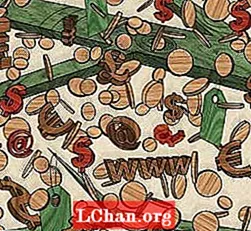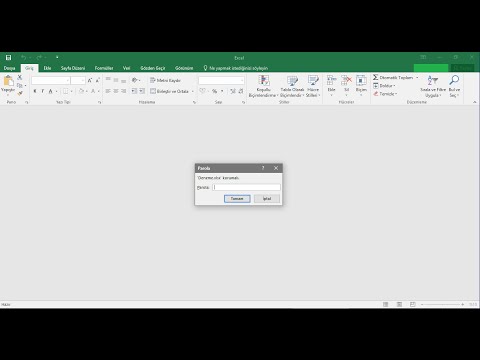
İçerik
- 1. Excel 2007 Parolasını Açık Parolayla Kaldırın
- 2. Excel 2007 Parolasını VBA Koduyla kaldırın
- 3. Excel 2007 Parolasını ZIP ile kaldırın
- 4. Excel 2007 Parolasını PassFab for Excel ile kaldırın
- Sonuç
Excel 2007, bir kullanıcı gizliliği için birçok özellik sağlar. Bazıları salt okunur özelliğini içerir ve dosyanızı bir parola ile korur. İnsanlar her zaman bu dosyaları önemli bilgilerini içeren bir parola ile kilitler. Ancak bazen, Excel dosyalarına ayarladığınız tüm şifreleri takip etmek çok zorlaşır, bu durumda Excel size "şifremi unuttum" özelliği sağlamaz ve kullanıcının bu şifre korumasını manuel olarak kaldırması gerekir. dosya. Yapmanın en kolay yollarından bazıları Excel 2007'den şifreyi kaldır dosya aşağıdaki gibidir.
Excel'in kendisi, belirli bir dosya için unuttuğunuz şifreyi kaldırmanız için bir özellik sağlamaz. Bununla birlikte, Microsoft bir araç vermiştir, ancak bu özel olarak Excel için değildir. Excel 2007 dosyasından parolanın nasıl kaldırılacağına ilişkin en basit yollardan bazıları şunlardır:
1. Excel 2007 Parolasını Açık Parolayla Kaldırın
Bu yöntem, bir kullanıcının Excel dosyasının şifresini bildiği ve bu şifre korumasını ileride kullanmak üzere Excel dosyalarından kaldırmak istedikleri zamanla ilgilidir. Bunu yapmak için işte adımlar.
Aşama 1: Excel'i açın, "Dosya" yı ve ardından "Aç" ı tıklayın.
Adım 2: Parola korumalı dosyayı seçin ve bu korumayı ondan kaldırmak istediğinizi seçin.
Aşama 3: Dosyayı seçtiğinizde, şifre soran bir diyalog kutusu açılacaktır.
4. Adım: Excel 2007 dosyanızın parolasını girin ve Enter'a tıklayın.
Adım 5: Şimdi, gözden geçirme sekmesinden Parolalar'ı tıklayın.
6. Adım: Kutuyu açmak için paroladaki tüm içeriği veya değiştirilecek parolayı seçin ve "Sil" e basın.
7. Adım: Son olarak, dosyayı kaydedin ve şifre korumanız kaldırılmıştır.
2. Excel 2007 Parolasını VBA Koduyla kaldırın
Microsoft size VBA kodu olarak bilinen harika bir araç sağlar. VBA, Visual Basic for Application anlamına gelir. Excel tarafından kullanılan programlama dilidir. Basit bir deyişle, Visual Basic, Microsoft Excel'in anladığı dildir. Bu VBA, Excel parola temizleyici 2007 olarak kullanılabilir. Parolayı unuttuğunuz bir dosyadan parolayı kaldırmak için aşağıdaki adımları izlemeniz gerekir.
Aşama 1: Microsoft Visual Basic for Application'ı açmak için ALT + F11 tuşlarına basın.
Adım 2: "Dosya" üzerine tıklayın ve şifreyi kaldırmanız gereken dosyayı içe aktarın.
Aşama 3: Dosyanız VBA'da açıldığında, "Ekle" yi ve ardından "Modül" ü seçmeniz gerekir.
4. Adım: Yeni bir pencere açılacaktır ve bu pencerede, bir Excel dosyasından bir şifreyi kaldırmak için VBA kodunu (internette çok kolay bulabileceğiniz) yapıştırmanız gerekir.
Adım 5: Yapıştırdıktan sonra F5 veya Çalıştır'a basın.
6. Adım: Biraz zaman alacaktır, ancak sonunda şifreniz Excel dosyanızdan kaldırılacaktır.
3. Excel 2007 Parolasını ZIP ile kaldırın
Bir Excel dosyası için bir şifre unuttuğunuzda, şifresini kurtarmak çok zor hale gelir. İnsanlar şifreyi kaldırmak için her zaman farklı türden yazılımlar denerler. ZIP yazılımı, bir Excel dosyasından parola korumasını kaldırmanın çok kolay ve verimli bir yoludur. Dosyanızın korumasını kaldırmak için aşağıdaki basit adımları izlemeniz gerekir.
Aşama 1: Şifre korumalı dosyanızın uzantısını ".xlsx" den ".zip" olarak değiştirin.
Adım 2: Şimdi, dosyanızı herhangi bir yere çıkarın ve korumalı dosyanızı içeren yeni bir klasör oluşturacaktır.
Aşama 3: Dosyaya sağ tıklayın ve "Düzenle" yi seçin, dosyanın XML bilgileri Not Defteri'nde açılacaktır.
4. Adım: Not defterinde, "Sayfa Koruması" anahtar kelimesini arayın ve onu içeren her girişi silin.

Adım 5: Dosyayı kaydedin ve bu düzenlenen dosyayı zip klasörüne yapıştırın, korumalı dosyanızı değiştirecektir.
6. Adım: Uzantıyı ".zip" den ".xlsx" olarak değiştirin.
7. Adım: Dosyayı açın ve şifre koruması kaldırılacaktır.
4. Excel 2007 Parolasını PassFab for Excel ile kaldırın
Diğer tüm teknikleri denediyseniz ve bunların hiçbirini yararlı bulmadıysanız, PassFab sizi hayal kırıklığına uğratmayacak bir araçtır. Parolayı bilmeden Excel 2007'den parolanın nasıl kaldırılacağını hala merak ediyorsanız, PassFab for Excel kullanmanız gereken araçtır. % 100 şifre kaldırma garantisi sağlayan çok basit bir çevrimiçi yazılımdır. Bu harika yazılımı kullanmak için aşağıdaki basit adımları izlemeniz gerekir.
Aşama 1: Yazılımı indirin ve şifre korumalı dosyayı içine aktarın.

Adım 2: Dosyanız yazılıma yüklenirken, yazılım 3 farklı tür saldırı kullandığından, yazılıma şifre kaldırma saldırısı türünü sağlamanız gerekir.

Aşama 3: Saldırı türü seçildikten sonra, şifrenizin uzunluğuna ve karmaşıklığına bağlı olarak yazılım biraz zaman alacaktır.

4. Adım: Bir süre sonra bir diyalog penceresi görünecek ve unuttuğunuz şifrenizi gösterecektir.
Adım 5: Basitçe, bu şifreyi dosyanıza girin ve korumayı kaldırın.
Sonuç
Excel şifresinin kaldırılması, her gün yüzlerce insanın karşılaştığı çok kritik bir durumdur. Pek çok kişi önemli dosyalarına şifreler koyar ve bir süre sonra şifreyi unutur. Excel "şifremi unuttum" özelliğini sağlamadığından, insanlar şifre korumalı dosyalarını kurtarmada pek çok zorlukla karşılaşıyor. Excel 2007 dosyasından parola korumasının nasıl kaldırılacağına dair bazı harika yolları tartıştık. Ayrıca,% 100 şifre kurtarma sağlayan, PassFab for Excel olarak bilinen harika bir çevrimiçi yazılım gördük. Parola kurtarma araçları sağlamanın yanı sıra, PassFab for Excel uygulaması çok kullanıcı dostudur, böylece kullanıcılar bundan iyi bir deneyim elde eder. Korumalı bir Excel 2007 dosyasından şifreyi kaldırmak için başka yararlı bir yöntem bulursanız, bize söylemekten çekinmeyin ve kesinlikle araştıracağız. Teşekkür ederim.